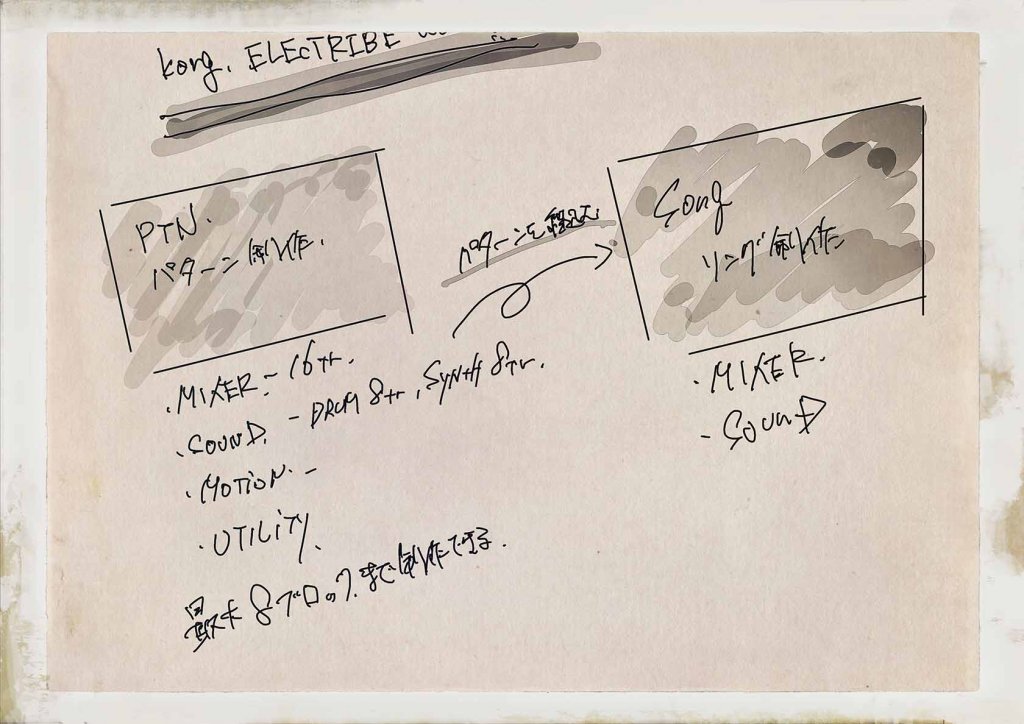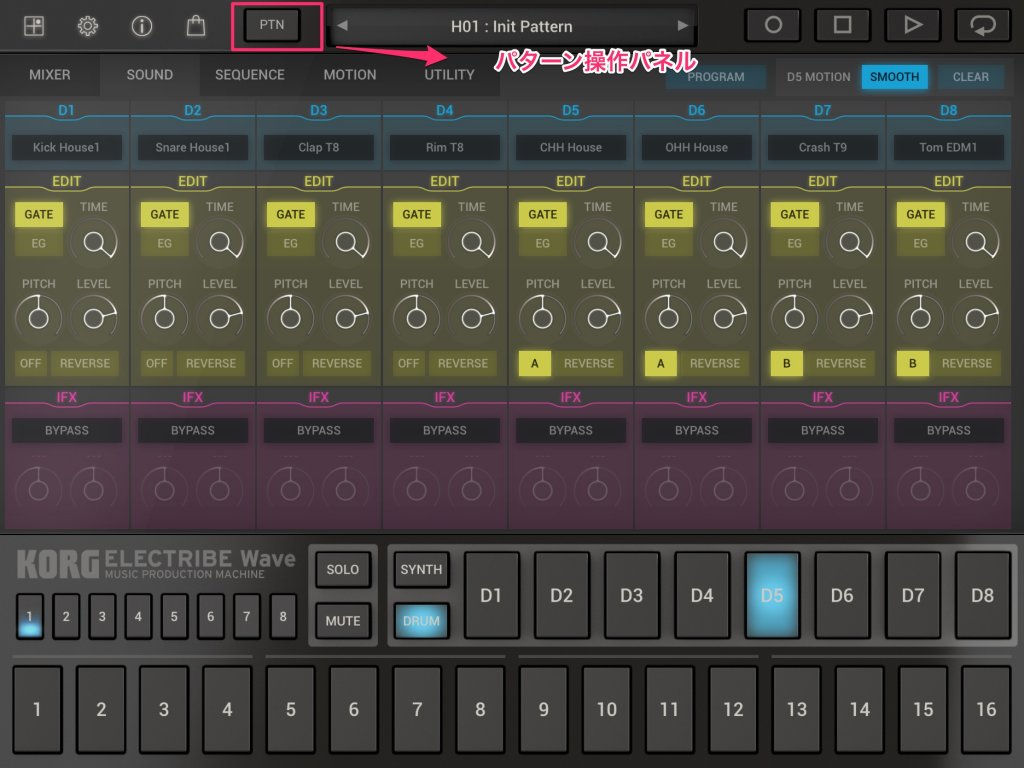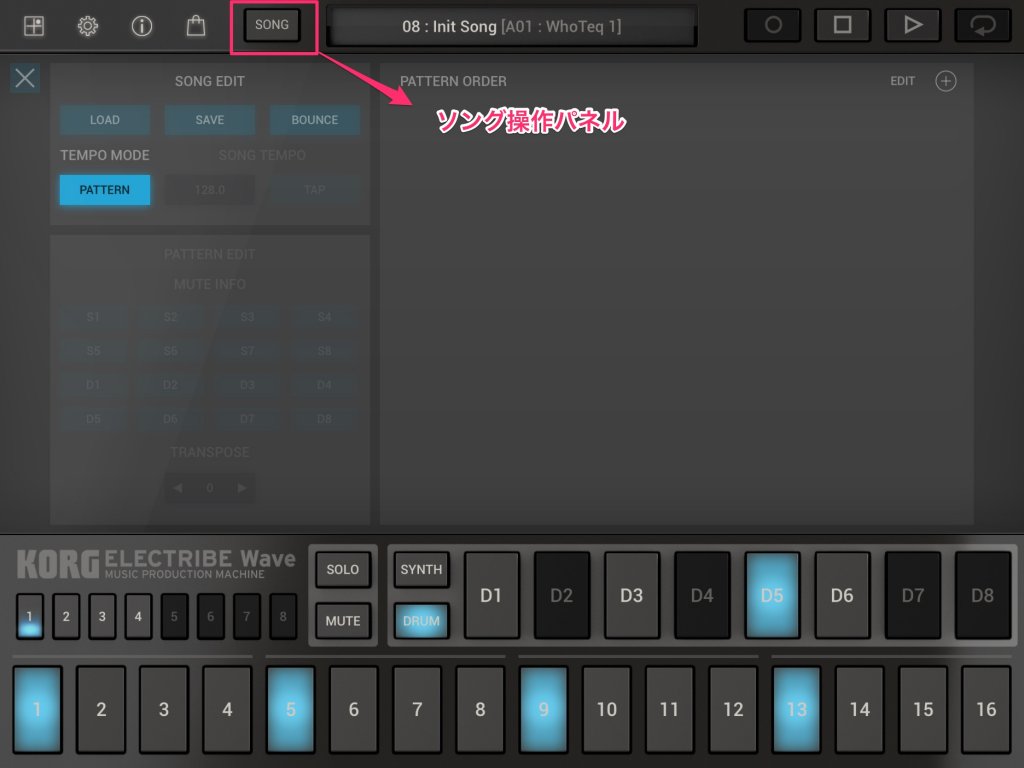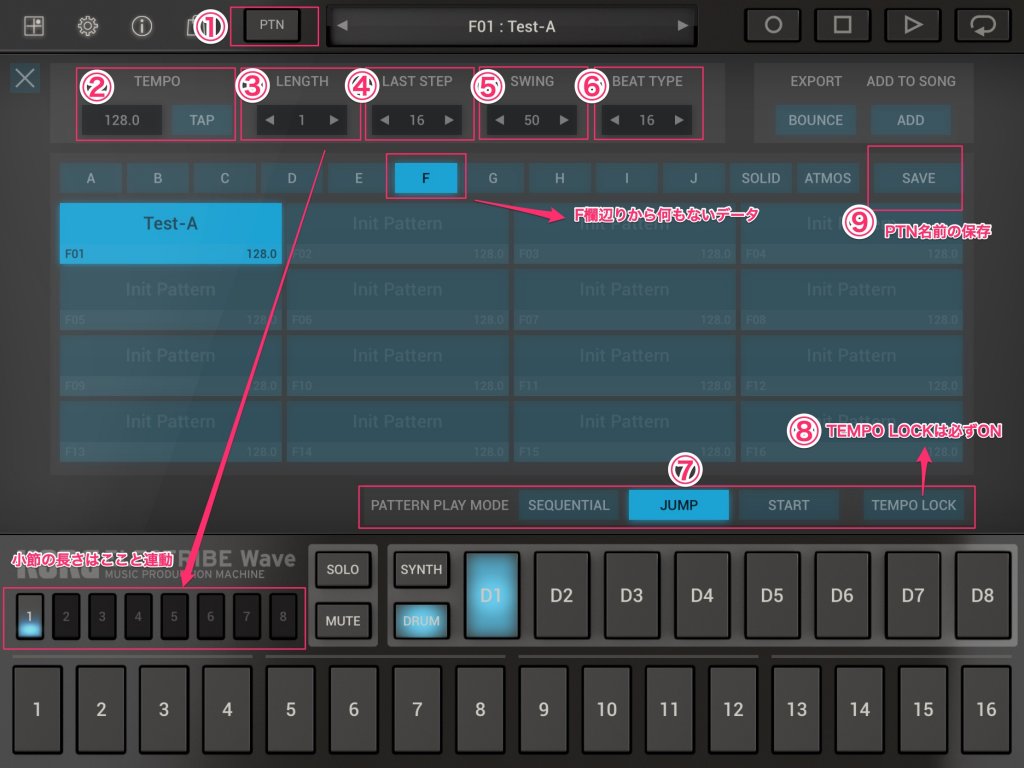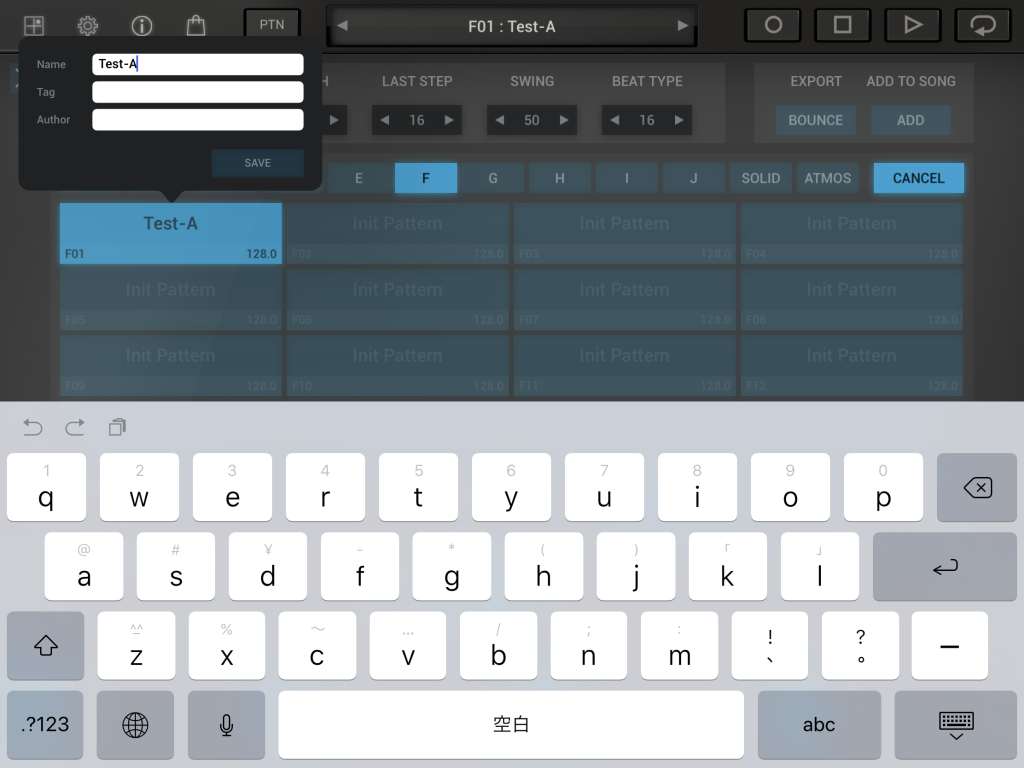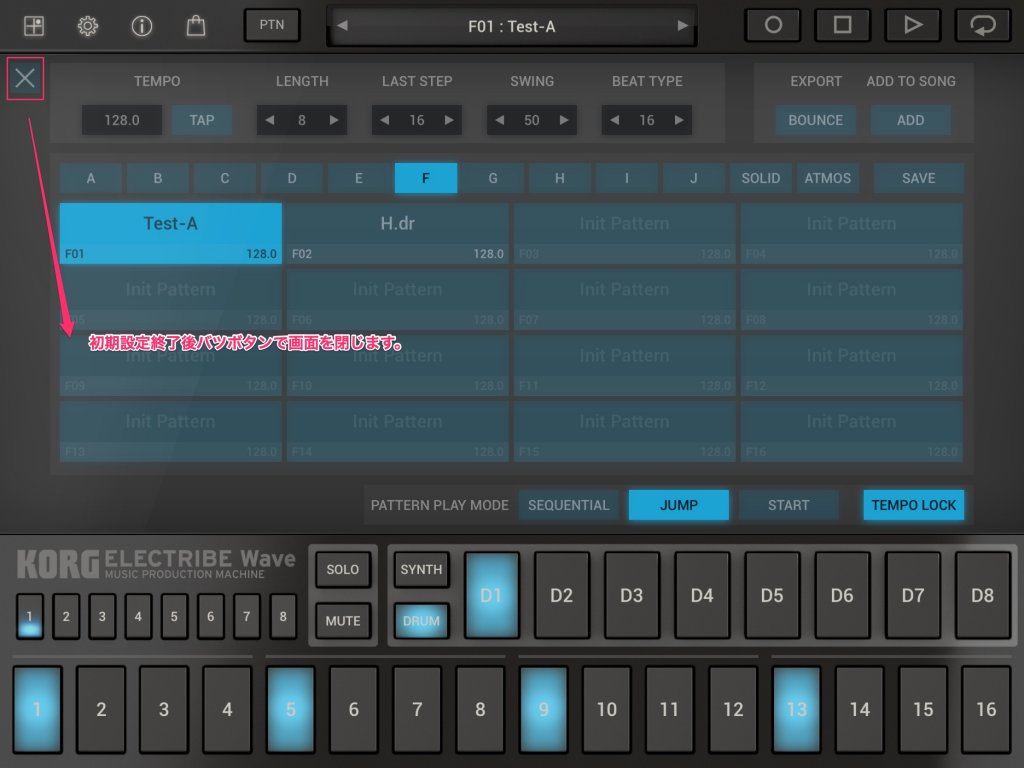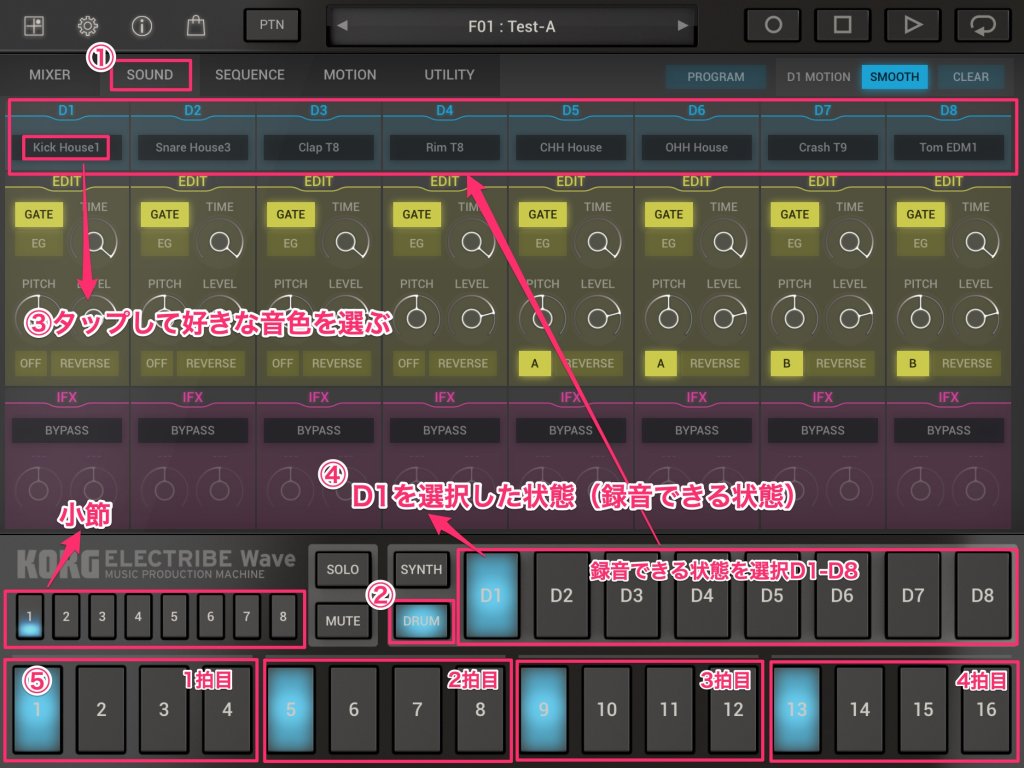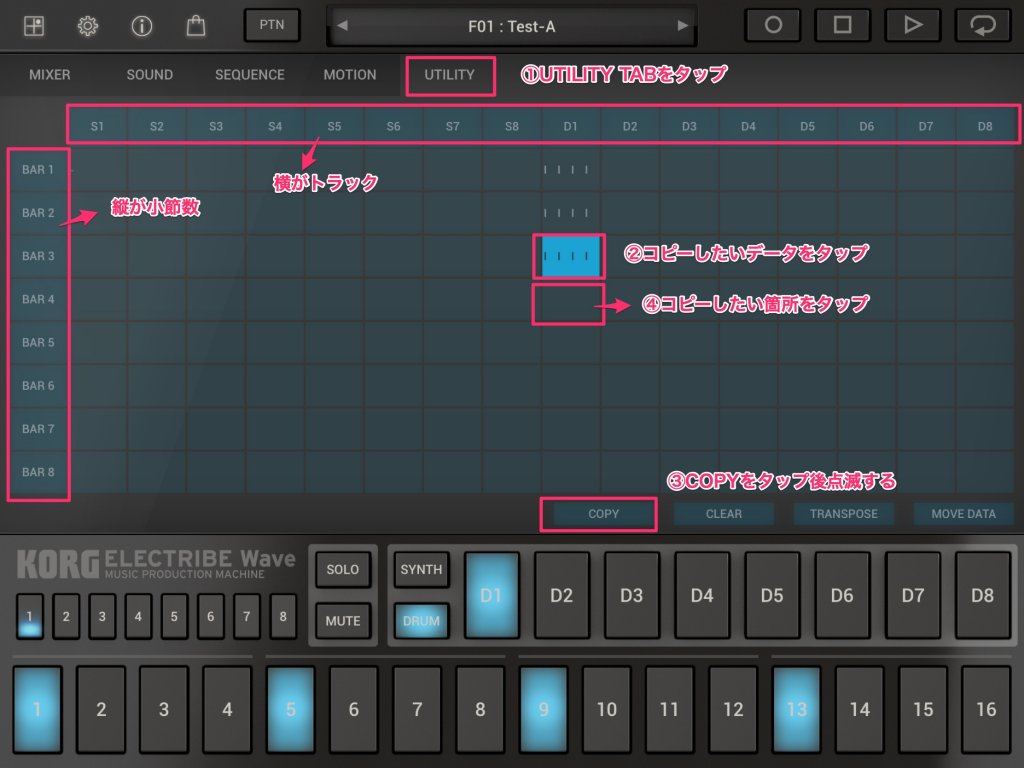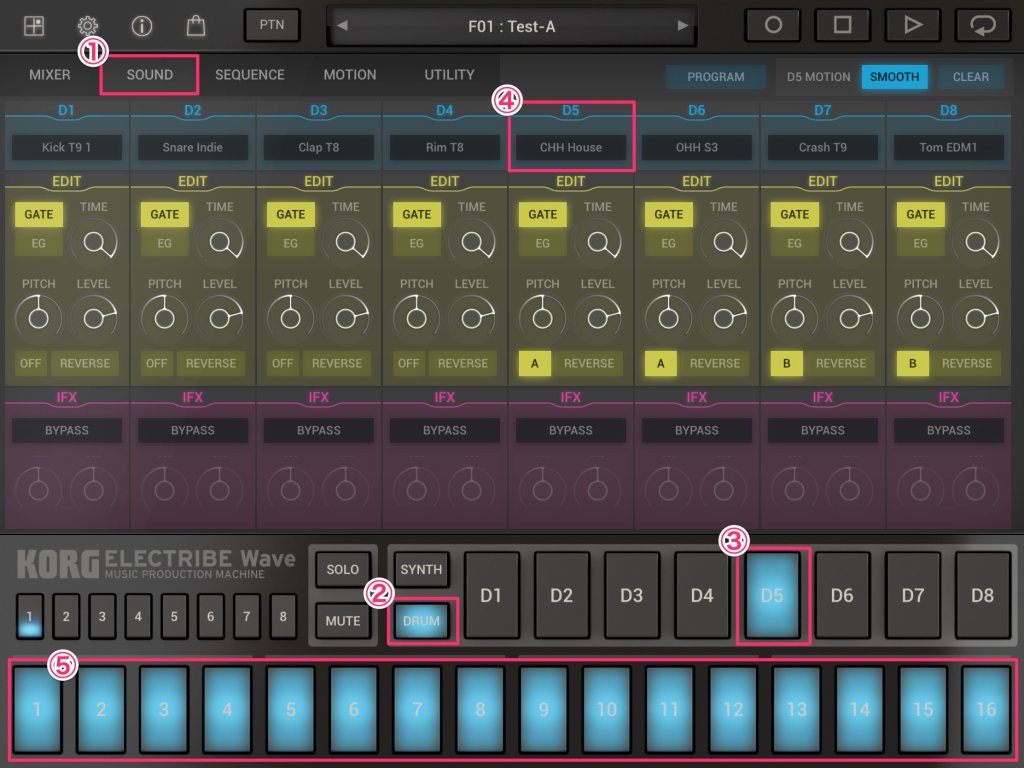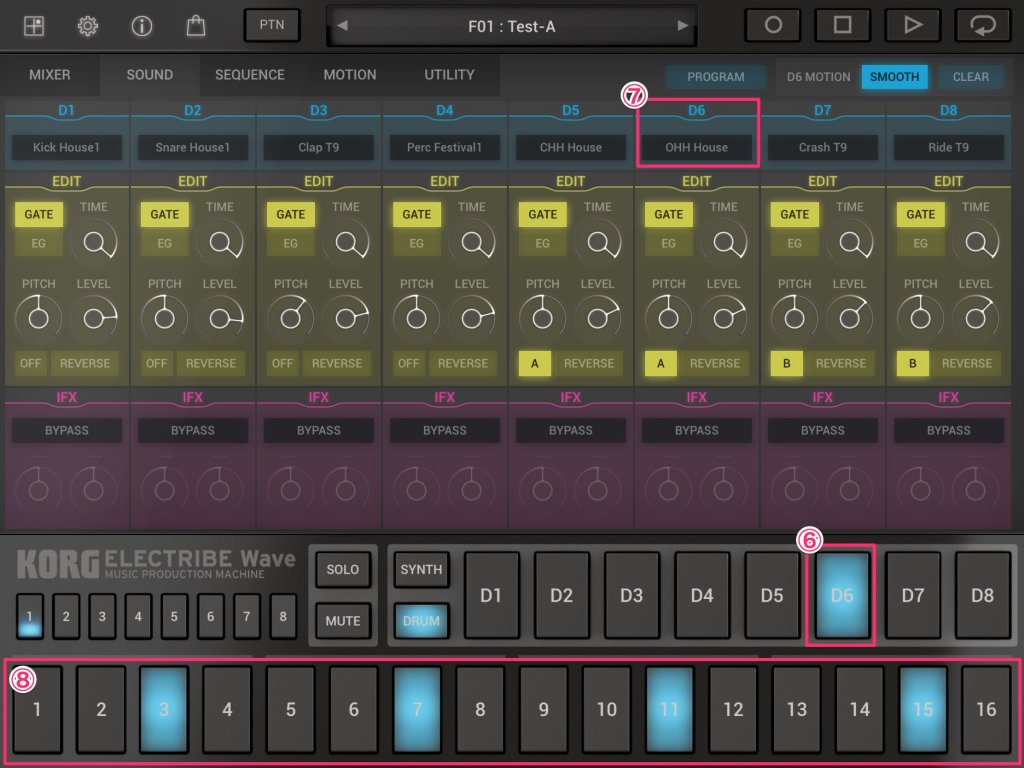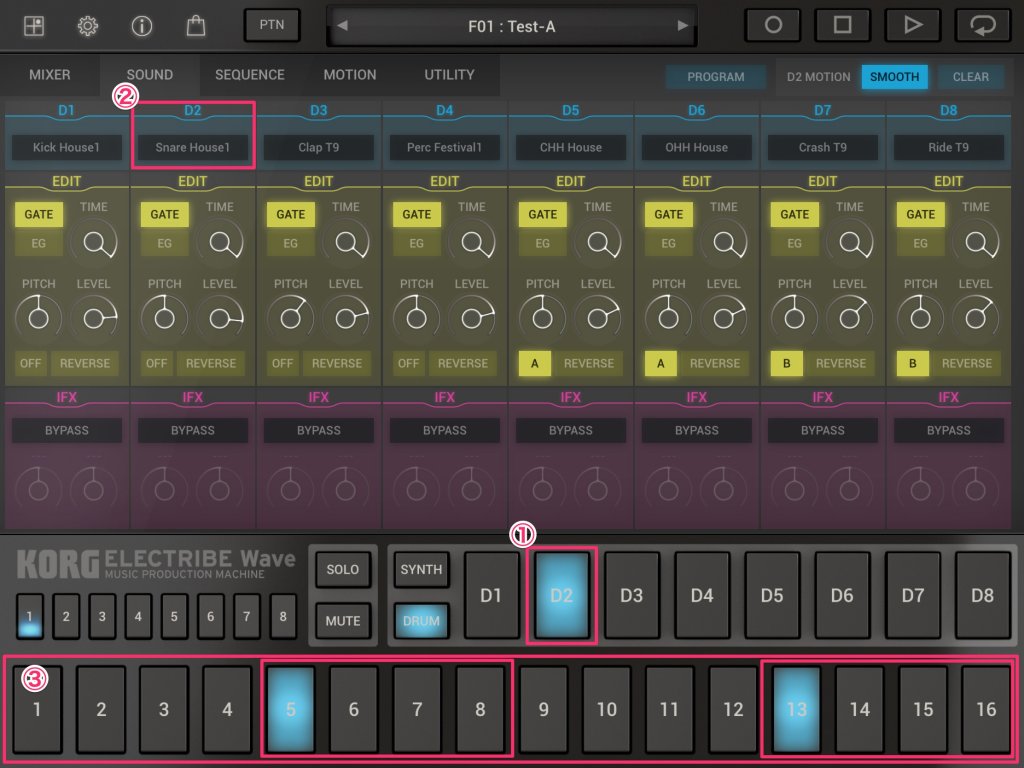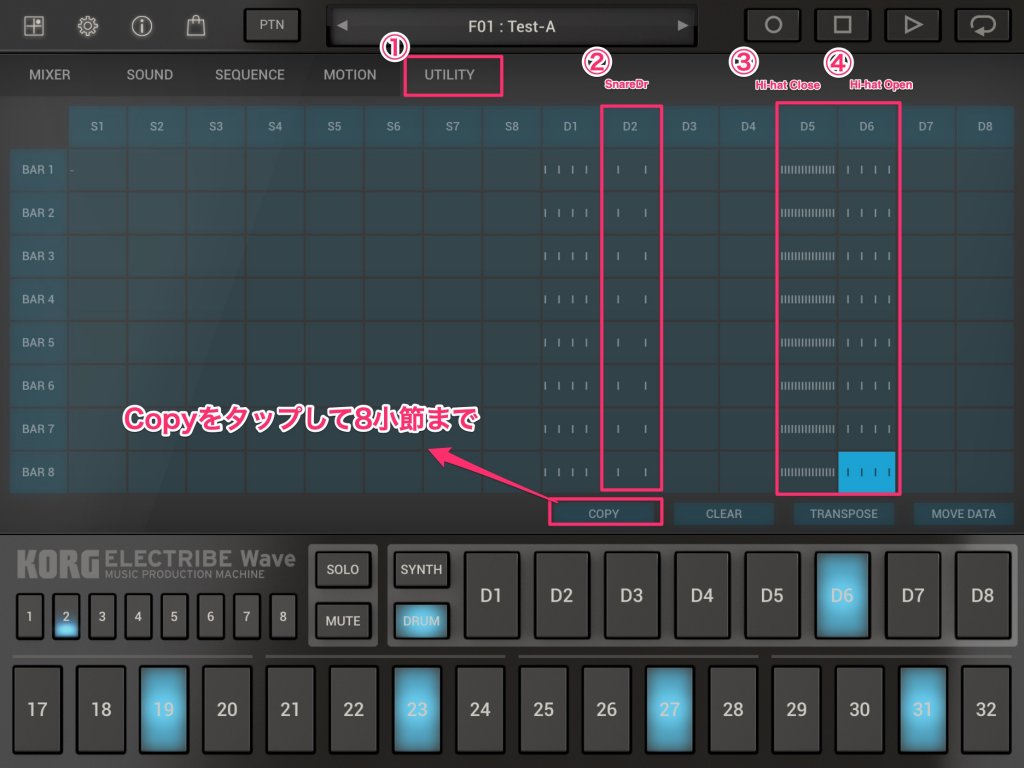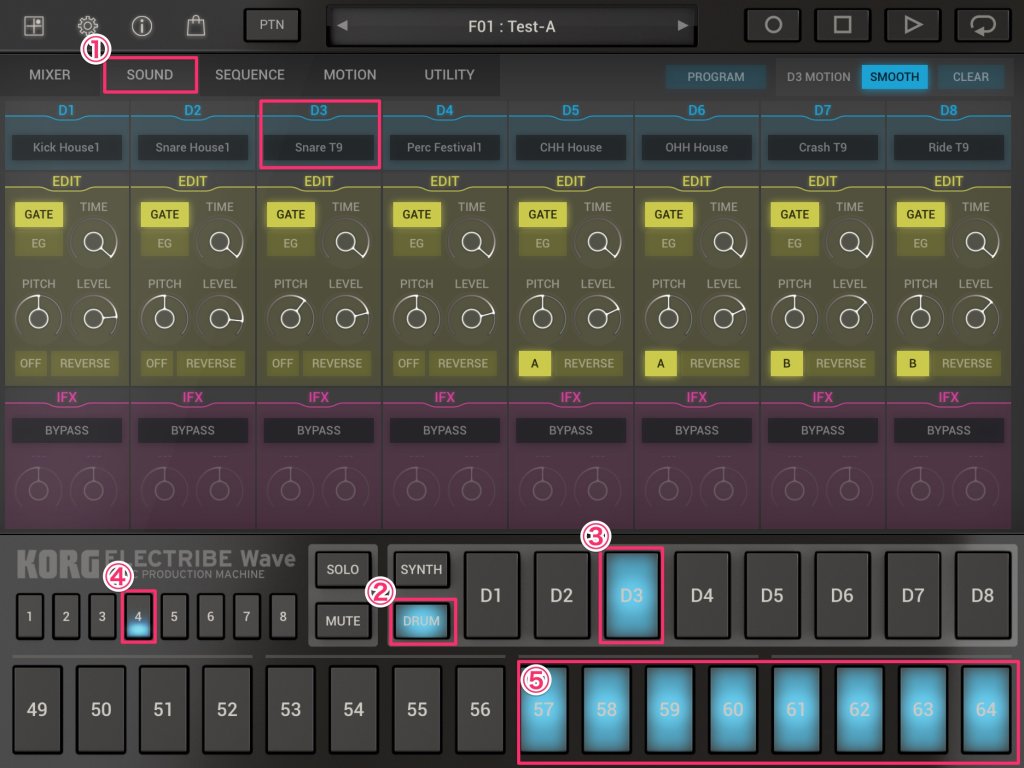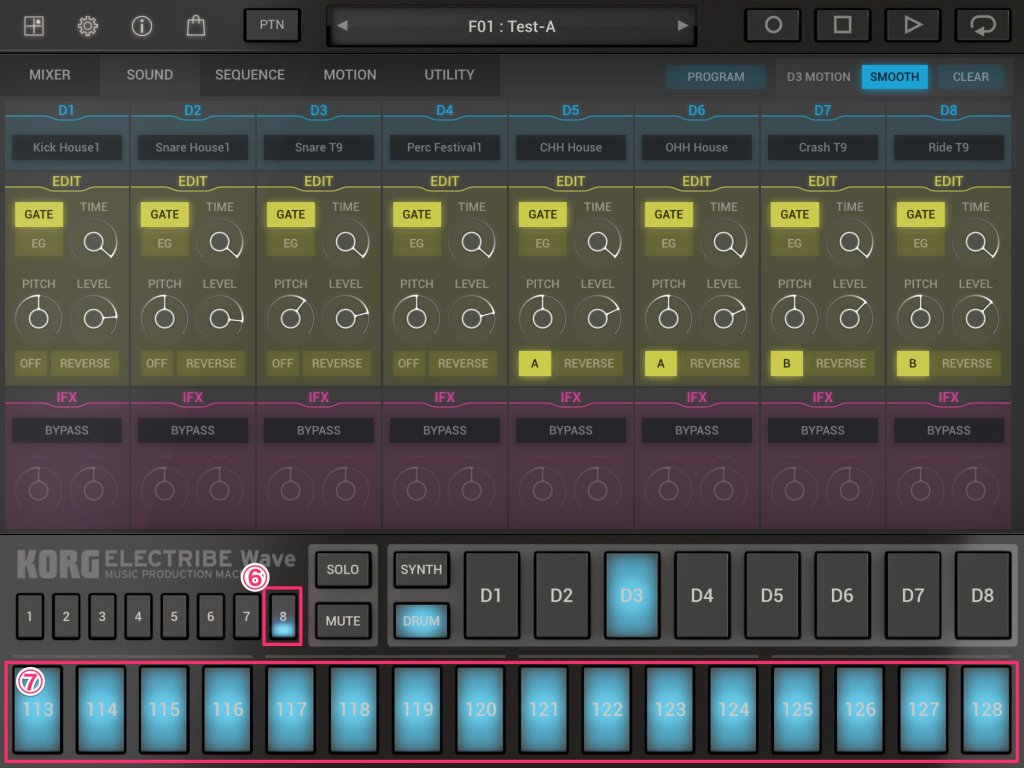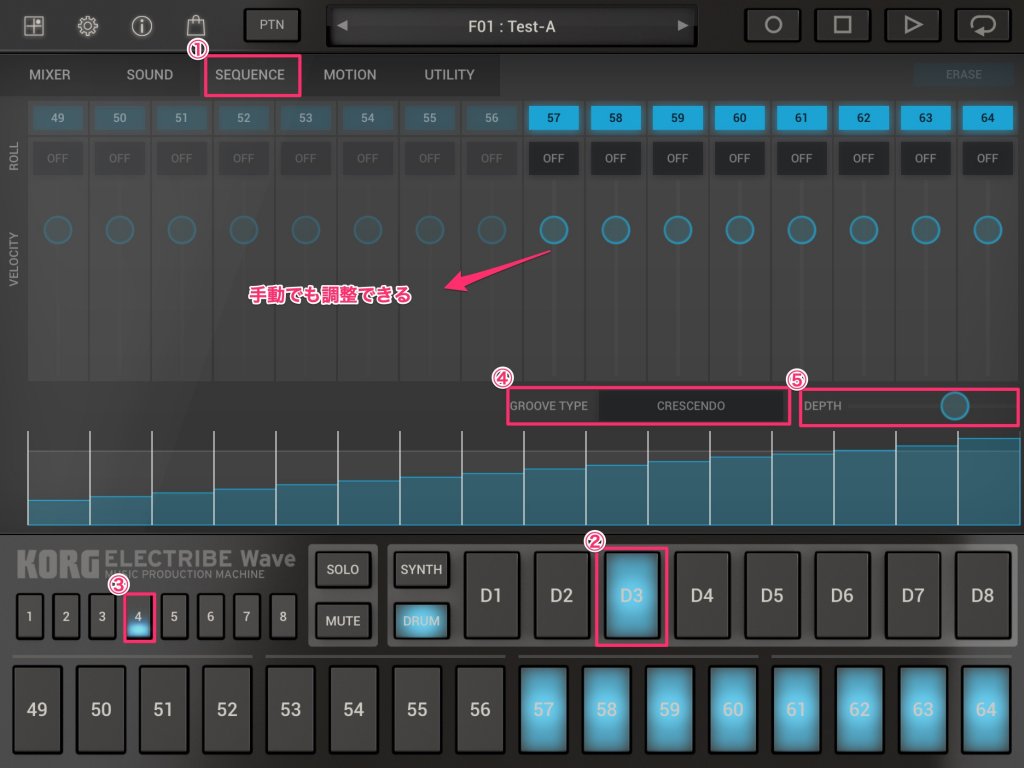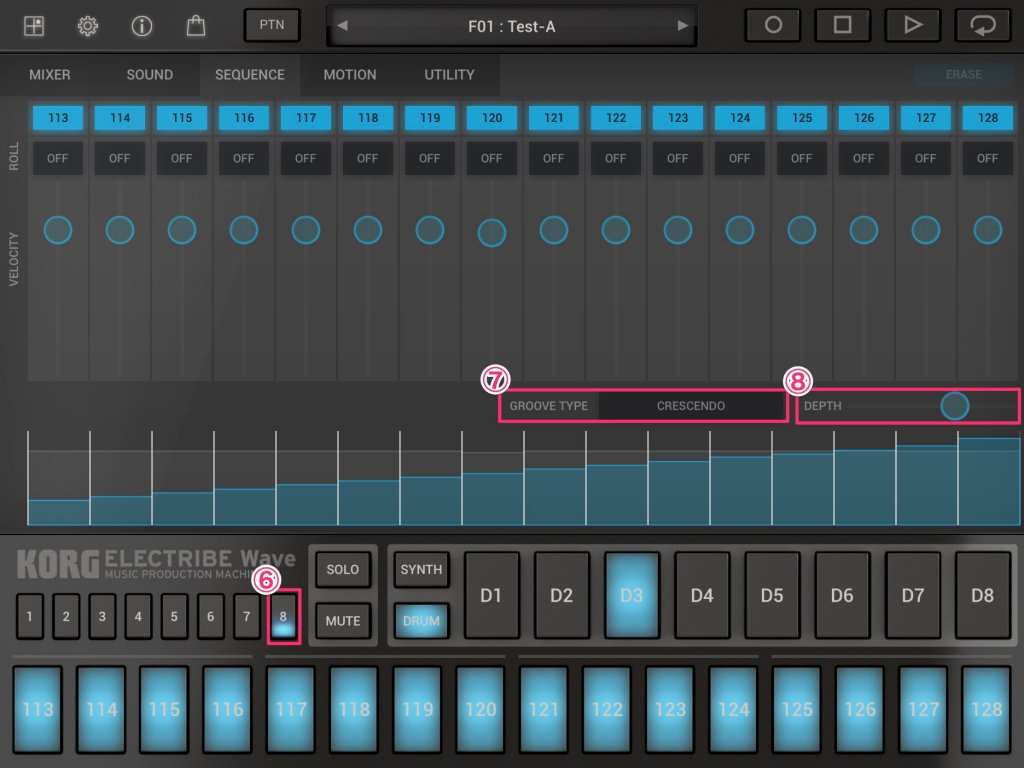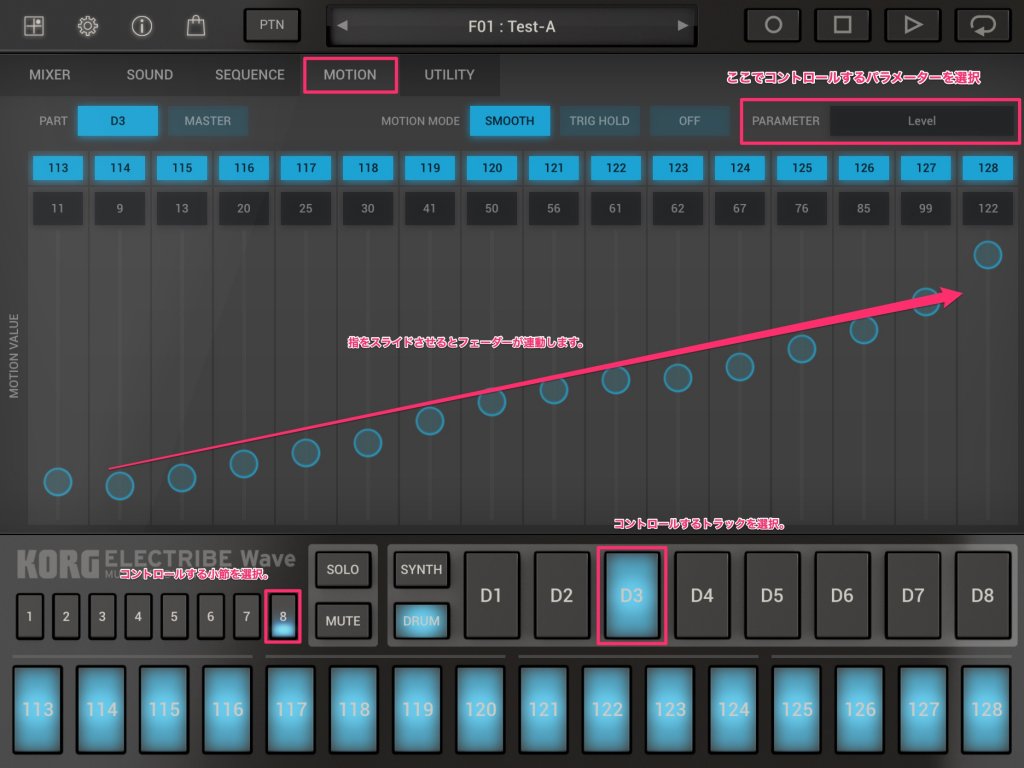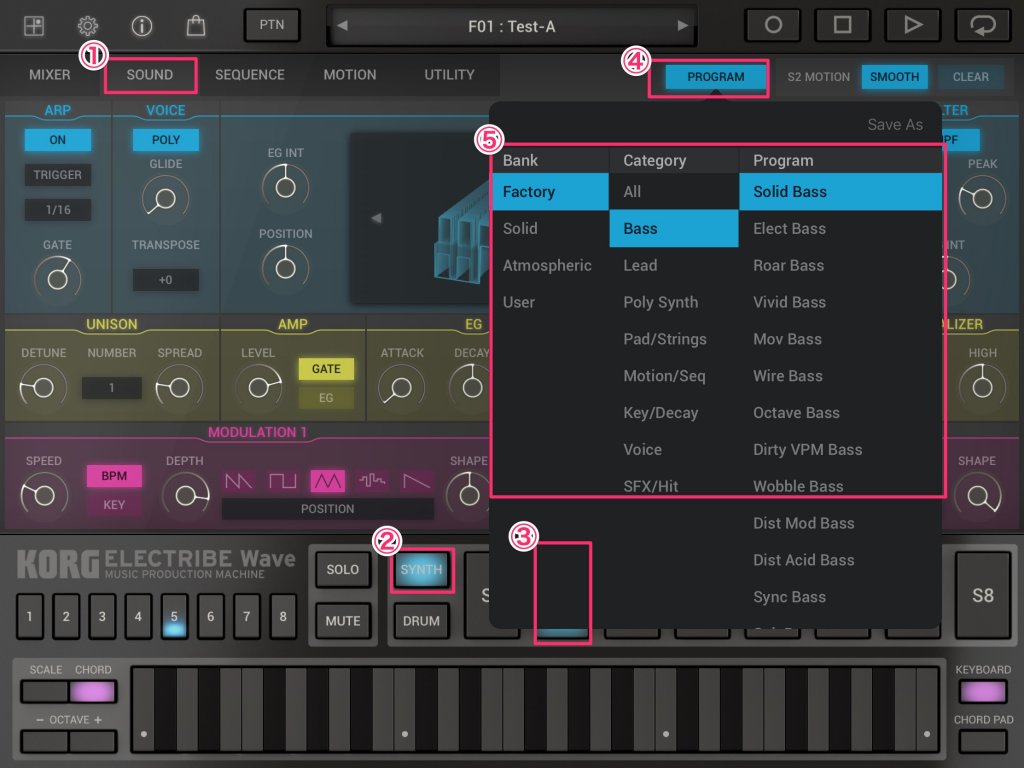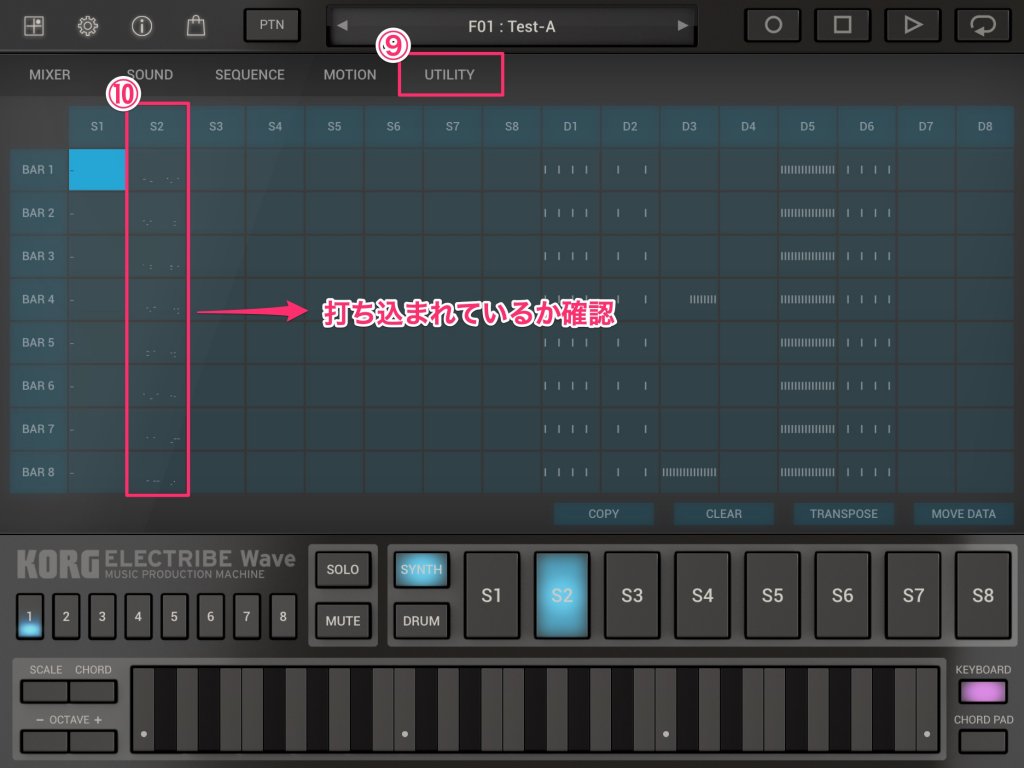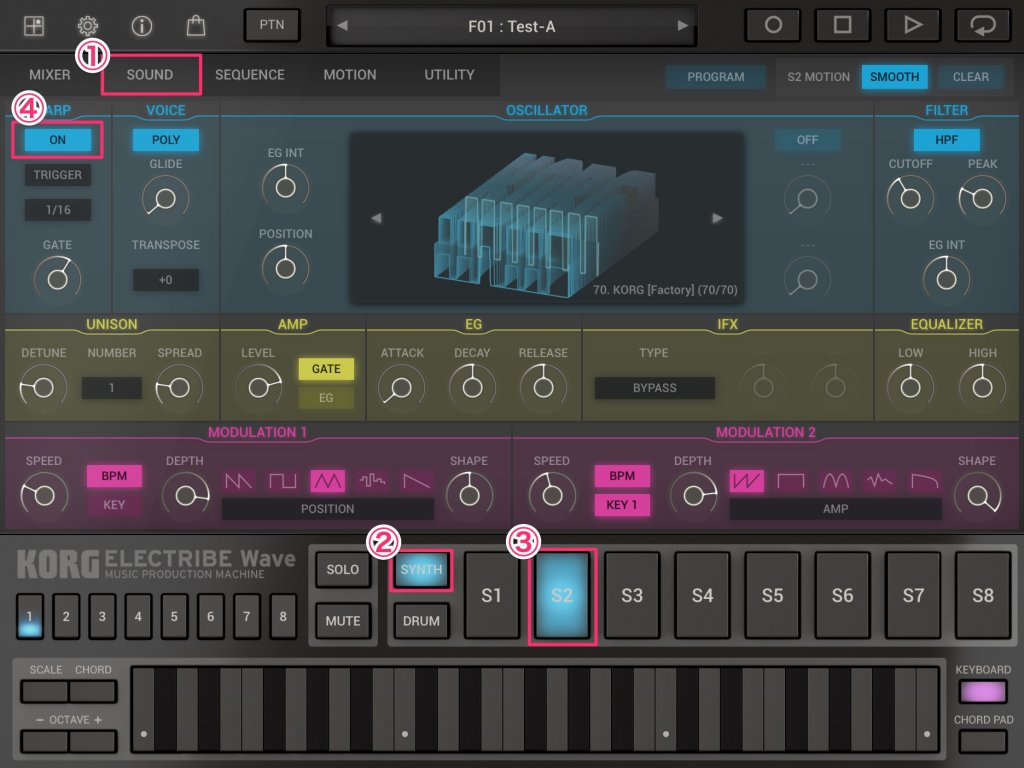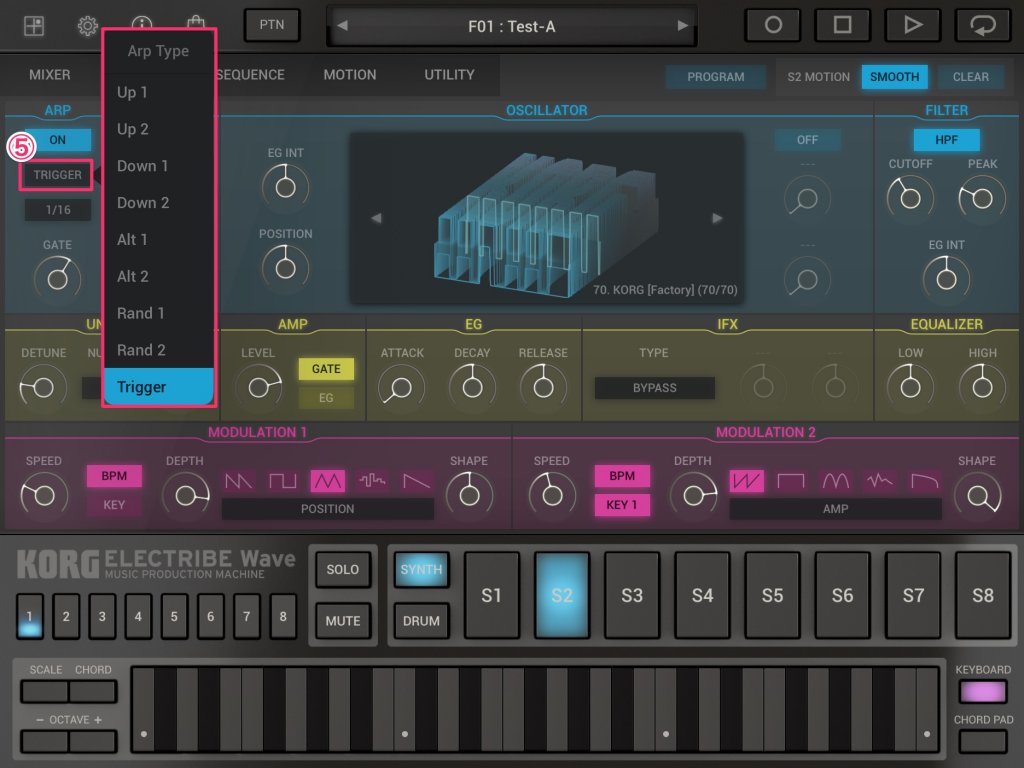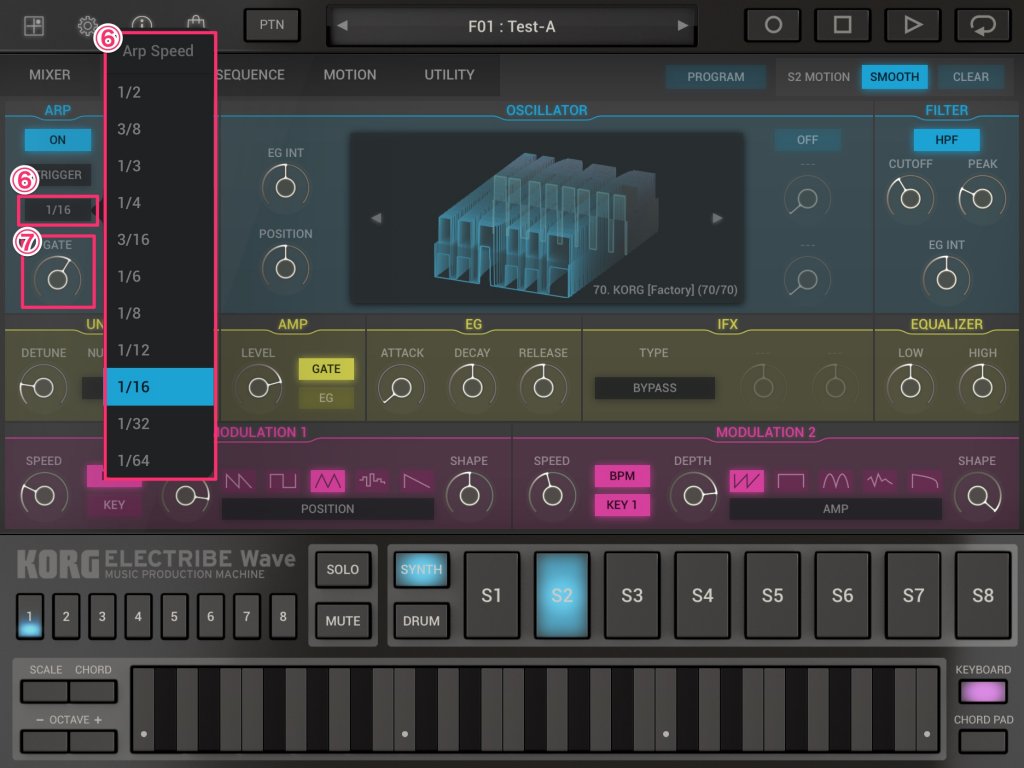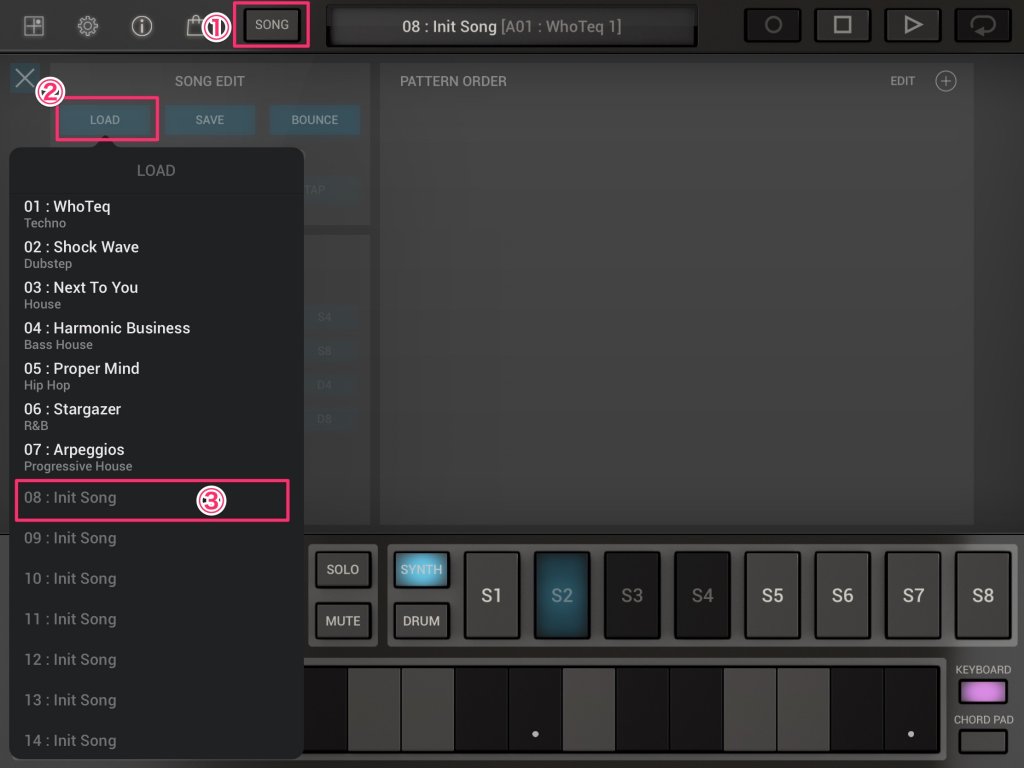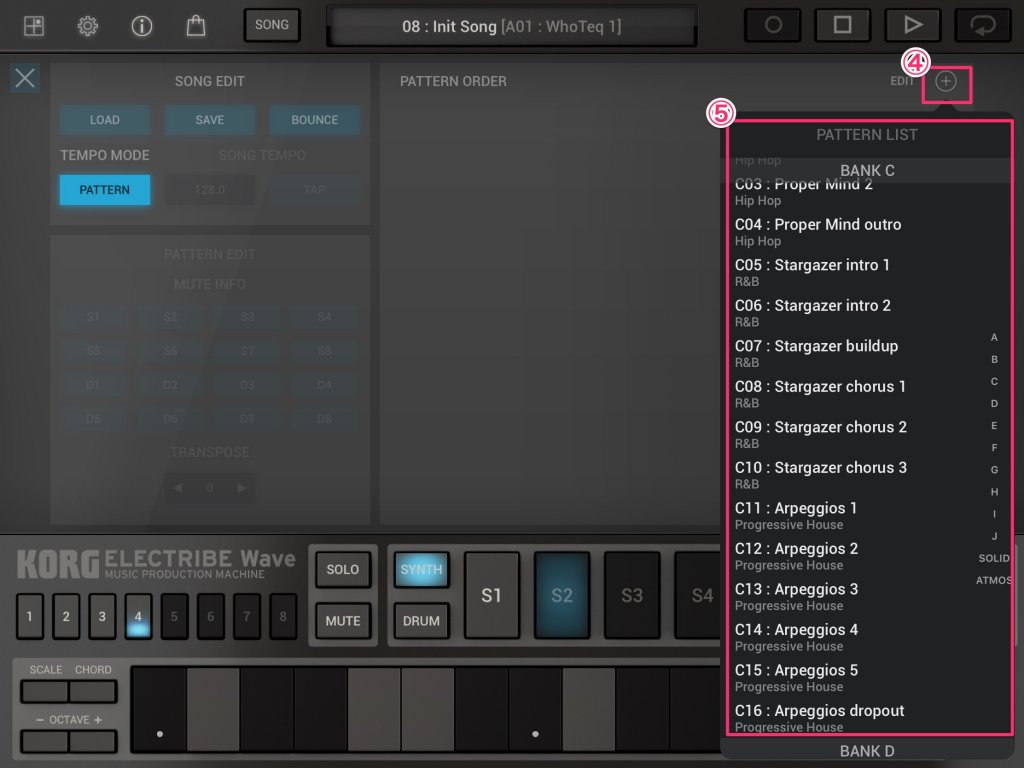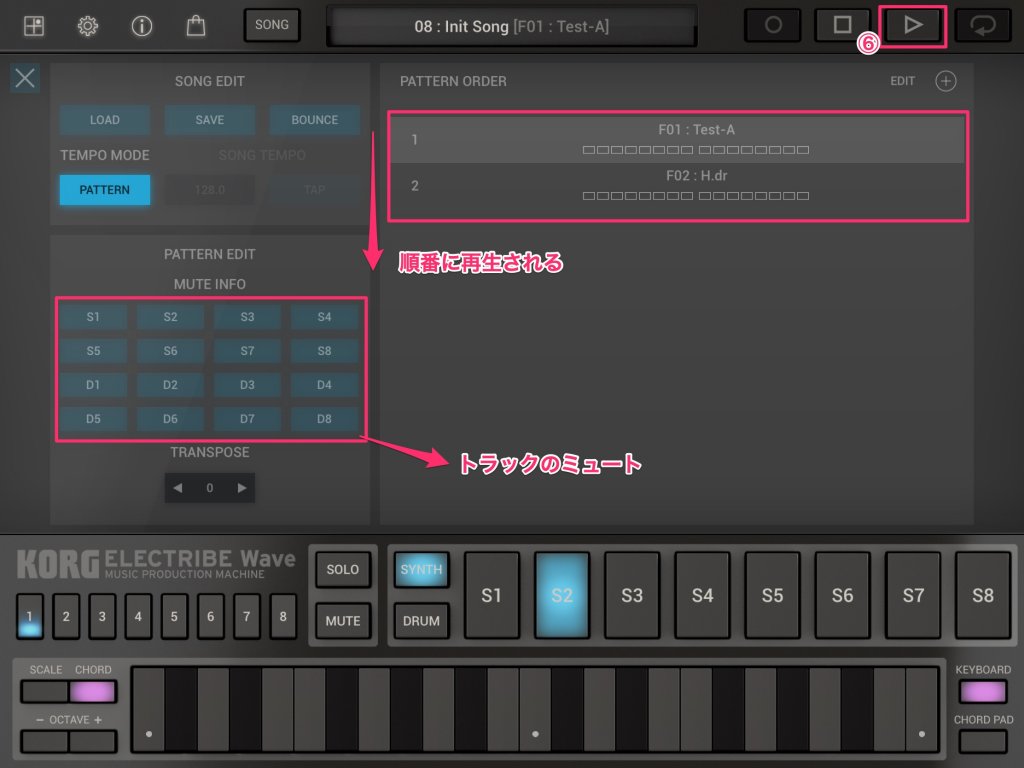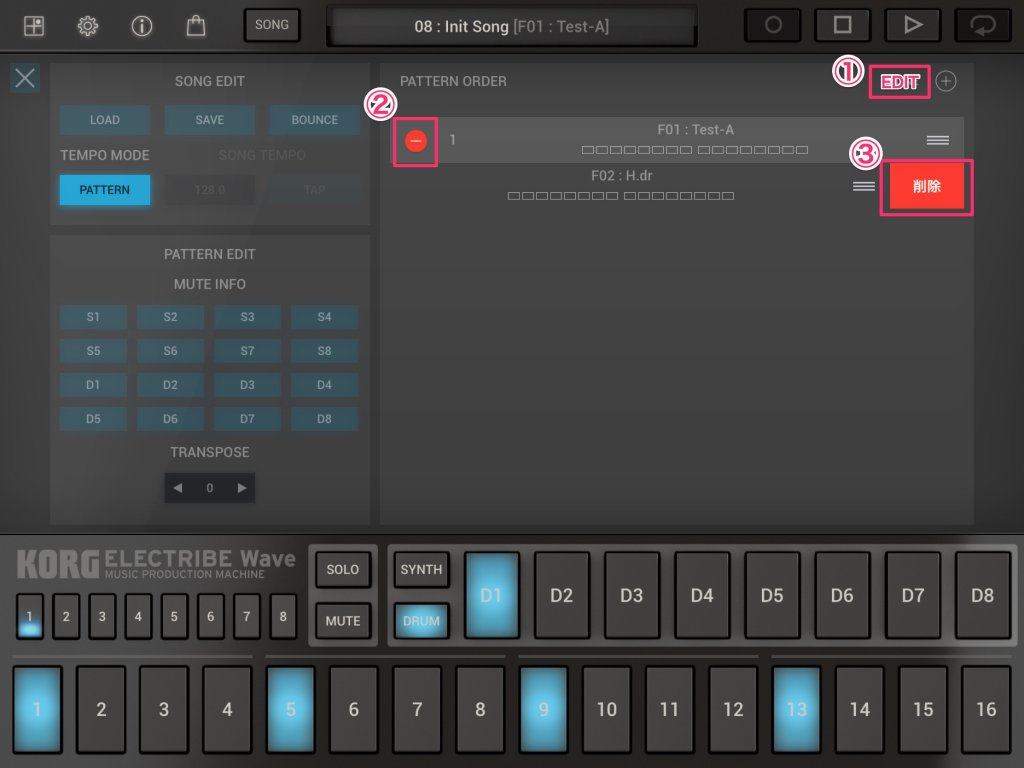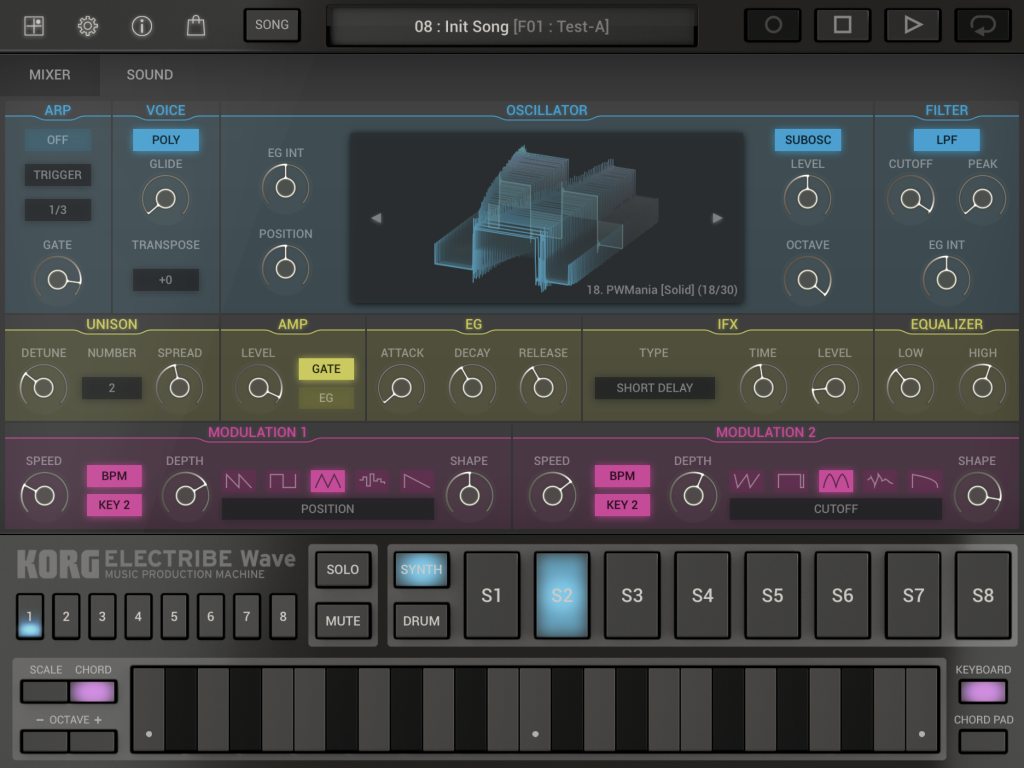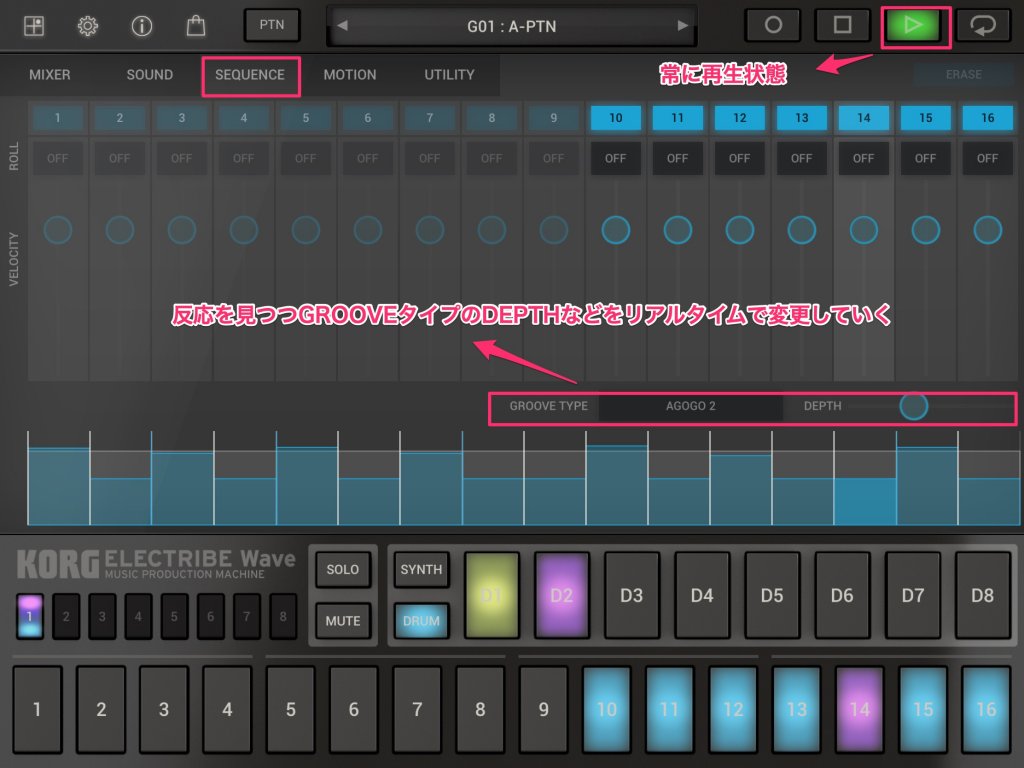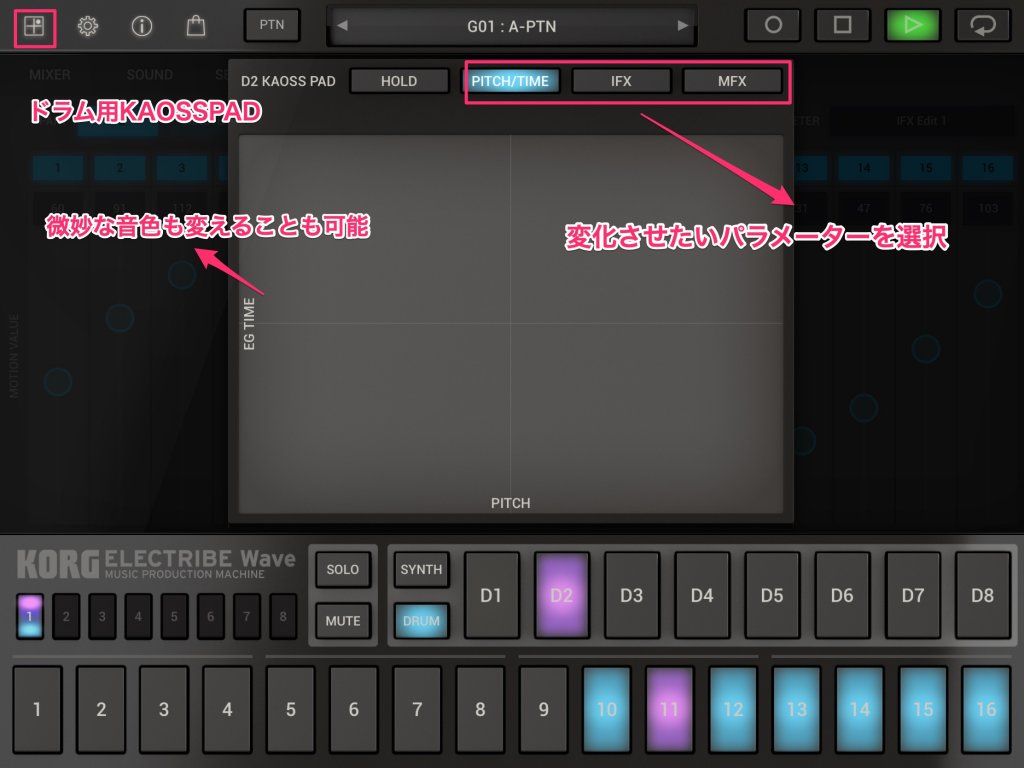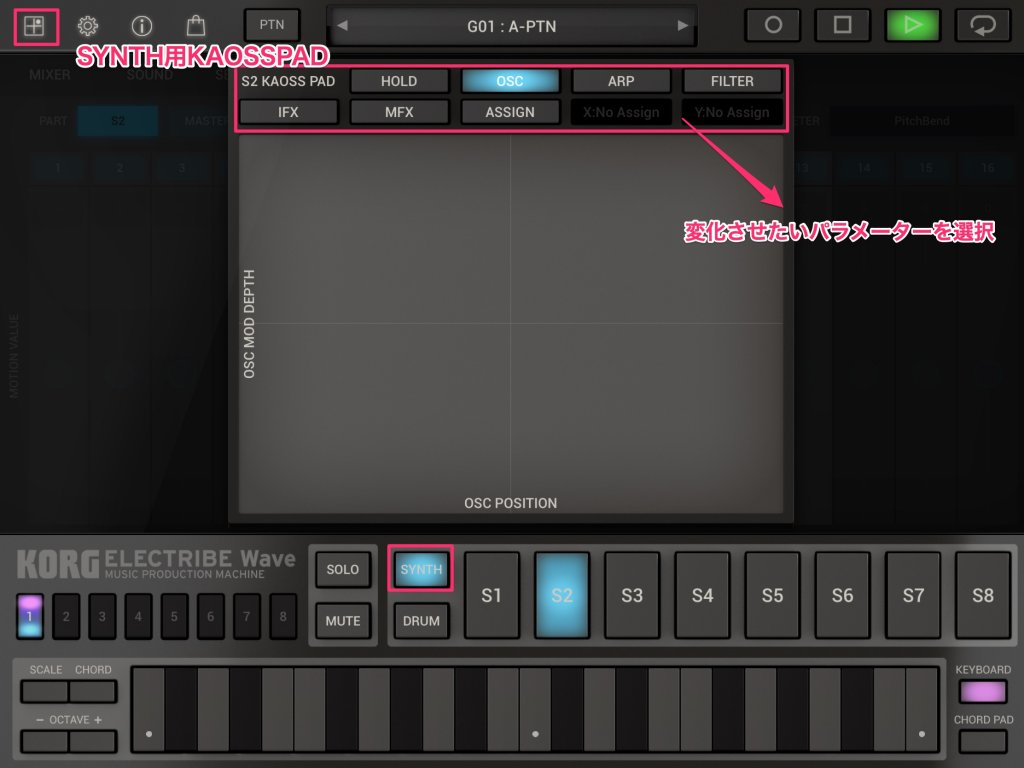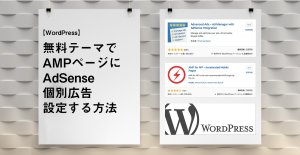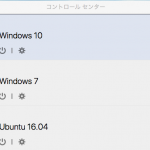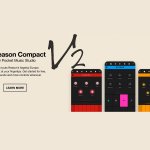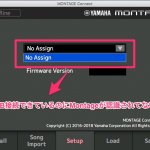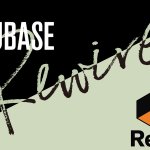------------この記事の目次------------
【ios】EDMに特化したkorg ELECTRIBE Wave V2.00 のパターン(PTN)の制作方法からソングの制作方法まで使い方などレビュー!
こんちゃ、Korg気合入ってますね!Ios版のGadgetも開発しているのにここにきて今年8月にリリースされたios版korg ELECTRIBE Wave がV2.00にアップデートされたと言う事で早速、セール期間だったので購入して使ってみました。Gadgetと、どう違うかと言うとクラブミュージック(EDM)に特化した音源とシーケンサーを内蔵しており曲の作り方も通常のシーケンスソフトとは若干、概念が違うのでその辺も紹介したいと思います。どっちかって言うとドラムマシーン寄りになりますかね。
曲(ソング)作りの考え方
このシーケンスソフトkorg ELECTRIBE Wave V2.00は、EDMに特化しているので通常の曲作りのアルゴリズムが多少違います。EDMは、ループが多いいので各パートのパターンを先に作成してSongに組み込んで行くと言う制作方法になります。パターン(PTN)の最大小節数は8小節、16トラック(8トラックドラム、8トラックベース上物系)ここでは、パターン制作画面とソング制作画面、2つの大きな制作ブロックがあると理解してください。まあ簡単に説明すればAメロ、Bメロ、Cメロ、Dメロを各自単体で制作してソングとしてつなぎ合わせて行く感じですかね。厳密にはもっと複雑なことができますが簡単に説明するとそんな感じです。
ドラム リズムトラック制作方法
それでは、まず初めにリズムトラックから制作方法を見ていきましょう。既存のパターンが既にあるので何もデータが入っていないInitPattern(F欄位からブランクデータ)を呼び出しましょう。InitPatternをタップしたらTEMPO(曲の速さ)、LENGTH(何小節のパターンにするか(パターンの長さ)、LASTSTEP(1小節あたりの分解能)、SWING(打ち込んだデータをずらしてグルーブ感を出す75%でランダム)、BEATTYPE(パターンのビート)を決めましょう。
PTN リズムトラック制作 初期設定方法
- PTNボタンをタップしてPTNモードにしましょう。
- 曲のTEMPOを決めましょう。EDMは大体120bpm位です。drum'n bass系だと80or160bpm位になります。
- LENGTH(何小節のパターンにするか(パターンの長さ)ここは、下のパネルにUIが直結しています。とりあえず8小節のPTNを制作してみましょう
- LASTSTEP(1小節あたりの分解能)16にしておけばOK
- SWING(打ち込んだデータをずらしてグルーブ感を出す75でランダム)ここは、パターンを聴きながら調整しましょうお好みでOK
- BEATTYPE(パターンのビート)16にしておけばOK
- PATTERN PLAY MODEは、自分が操作して気持ちの良い変更方法を設定しましょう。
■SEQUENCIAL: 現在再生中のパターン再生が終了した後に、次のパターンを再生します。
■JUMP: 現在再生中のパターンの再生ステップ(位置)と同じステップ(位置)から次のパターンを再生します。
■START: 現在再生中のパターンが再生中でも、すぐに次のパターンに切り替わり先頭から再生します。
■TEMPO LOCK : オンにすると、パターンを切り替えたときに、次のパターンも同じテンポで演奏します。 - TEMPO LOCKは必ずONに
■TEMPO LOCK : オンにすると、パターンを切り替えたときに、次のパターンも同じテンポで演奏します。 - 設定が終わったらSAVEでPTNの名前を保存しましょう。SAVEをタップ後、該当箇所が点滅するのでタップすれば名前が変更できます。
- ×ボタンをタップして初期設定画面を閉じる
PTN リズムトラック制作 EDM定番のBassDr(バスドラ)四つ打ちの打ち込み方法。
- SOUNDをタップして画像と同じ画面に初期画面がこの画面になるので特にタップしなくていいかも
- DRUMをタップします。
- 音色を選びます。好きな音色を選びます。下のD1-D8選択パネルと上のD1-D8が連動しています。画面上部が音色関係、画面下部シーケンス(打ち込み)と思ってください。
- D1をタップして選択します。(選択することで録音データー入力状態になります)ここではわかりやすくD1をバスドラにしています。
- 1-16あるボタンに1、5、9、13番をタップします。これで再生するとトン、トン、トン、トン(♩♩♩♩)の四つ打ちの完成です。今、1小節打ち込みが終了した状態になります。
トン、トン、トン、トントン(♩♩♩♫)としたい場合は、最後の4拍15番をタップしてください。
PTN リズムトラック制作 データのコピー方法
- UTILITYタブをタップ 画像のような画面になります 縦軸が小節数 横軸がトラックになります。
- コピーしたいデータをタップして選択します。
- コピーボタンをタップしたら点滅しだします
- 点滅している状態でコピーしたい箇所をタップするとコピー完了です。繰り返し8小節までコピーしましょう。
PTN リズムトラック制作 Hi-Hat(ハイハット)の打ち込み方法
- SOUNDタブをタップしてSOUND画面にしましょう
- DRUMボタンをタップしてドラムモードに
- 初期設定はD5がHi-Hat CloseになっているのでD5をタップ
(D1-D8は好きなようにカスタマイズできますここはわかりやすいように初期配置の音色を使用しています) - D5の音色を変更できますので好きな音色を選択してください。
(斜め上のPROGRUMボタンでドラムキッド自体(全部の音色)の選択も変更可能です - データーの打ち込みです。分かりやすいようにチチチチの1番から16までタップ
- 次は、Hi-Hat Openの打ち込みD6をタップ
- お好みのHi-Hat Openの音色を選びましょう。
- 分かりやすいように チチチャー(オープン)チチチャー(オープン)としましょう。3番、7番、11番、15番をタップ
(厳密には1番チ、2番チ、3番チとチャー、4番チの繰り返し)
PTN リズムトラック制作 SnareDr(スネアドラム)の打ち込み方法
- D2 SnareDr(スネアドラム)ボタンをタップ
- スネアドラムの音色を選びましょう
- 2拍目の頭と4拍目の頭 5番、13番をタップしましょう。これでドン、タン、ドン、タンになります。
PTN リズムトラック制作 Hi-HatとSnareDr(スネアドラム)コピー方法 8小節まで
- UTILTYタブをタップ (前項のバズドラをコピーしたように8小節までデータをコピーしましょう)
- SnareDrを8小節までコピー
- Hi-hat Closeを8小節までコピー
- Hi-hat Openを8小節までコピー
- これで打ち込んだものが8小節まで指し生できるようになりました。
PTN リズムトラック制作 4小節目と8小節目にフィルの打ち込み方法
- SOUNDパネルをタップしてSOUND画面に
- DURMボタンをタップしてDRUMモードに
- D3ボタンを押して打ち込みできる状態に、上のD3の好きな音に帰るのも忘れずに
- 4小節目なので4をタップ
- 3拍目と4拍目に連続データの打ち込み57-64をタップします。
- 次は、8小節目なので8をタップ
- 8小節目の頭から連続ドラムフィル 113-128までタップ
PTN リズムトラック制作 フィルに臨場感 Velocityをつける方法
- SEQUENCEパネルをタップしてSEQUENCE画面に
- D3のフィルの音をタップ
- 4小節目の4番をタップ
- GROOVE TYPEをタップしてCRESCENDOを選択 その他色々あるので聴きながらお好みのGROOVEを選択してください
- DEPTHスライダーで強弱を調整してください
- 次は8小節目をタップ
- 同じようにGROOVE TYPEをタップしてCRESCENDOを選択
- DEPTHスライダーで強弱を調整してください
PTN リズムトラック制作 臨場感 MOTIONの操作方法
その他、臨場感をつける機能としてはMOTIONタブにVolumやPan、Reverse、その他など調整できます。
その他のBassDrやSnaerDr、Hi-hatなどSEQUENCEとMOTIONを使用して臨場感をつけたらそれっぽくリズムトラックに聞こえるようになったと思います。
SYNTH リアルタイム録音方法
このIOS版electribewaveは、残念ながらシンセモードでのステップレコーディング機能は無い。全てリアルタイムレコーディングになる。コード系の打ち込みは、コードPADなどあるのでやり易いが複雑なオクターブを跨ぐメロディーやベースラインなど打ち込みたい場合は、MIDIキーボードがあったほうが打ち込みやすい。ここのキーボードUIは(スケールの調整など)ほぼ、Gadgetと同じなので過去記事を参照してほしい。
DTMアプリ ios版 Korg Gadgetの使い方!初期設定からレコーディング機能までレビュー!
- SOUNDパネルをタップ SOUND画面を表示
- SYNTHボタンをタップ SYNTH画面を表示
- 録音トラックを選択 ここではS2を選択
- PROGRAMをタップして音色一覧を表示
- 音色を選択 録音したい好きな音色を選んでください
- 赤丸の録音ボタンをタップ (まだ録音は始まりません)
- 再生ボタンで録音スタート
- 鍵盤を叩いて録音したいフレーズなどを録音
- 録音終了後、打ち込んだデータの確認 UTILITYタブをタップ
- S2にデータが打ち込まれているか確認
アルペジエーター 操作方法
やっぱり、EDMと言ったらアルペジエーターの機能を使わなくては、宝の持ち腐れです。アルペジエーターの数は9種類と少ないですがアプリでこの機能があるなんてかなりお得です。
アルペジエーターの操作方法をご紹介します。
- SOUNDパネルをタップしてSOUND画面を表示
- SYNTHボタンをタップしてSYNTH画面を表示
- 録音したいトラックを選択 ここではS2を選択
- 左上のARP(アルペジエーター)のをタップしてONにする
- ARP(アルペジエーター)種類の選択 9種類あるのでお好みのアルペジエーターパターンを選択
- ARP(アルペジエーター)スピードを選択 お好みのスピードを選択
- GATEで音の長さを決めます
ソング 制作方法
それでは、最終段階のSONGの作成についてご紹介。今まで制作したPTN(パターン)を組み合わせていく。手順は以下の通り。
- SONGボタンをタップしてSONG編集画面に
- LOADOタップしてSONGリストを表示
- 新規の場合は、Initsongをタップしてブランクデータを呼び出す(最大64曲)
- +ボタンを押してPTN(パターン)リストを表示
- PTN(パターン)からSONGに追加したいものを選択 (100パターン以上は追加できる)
- 追加したパターンを再生ボタンで順番に再生していく
Muteボタンで各再生中のトラックをミュートできる
Song PTN(パターン)の削除方法
間違って追加したPTN(パターン)の削除方法は以下の通り
- EDITボタンをタップ
- 削除したい赤丸マイナスボタンをタップ
- 削除ボタンが右に出てくるので削除ボタンをタップ
Song モード再生時のリアルタイム操作
Songモードで再生するとMIXERタブとSOUNDタブ、KAOSSPADなどしか操作できなくなるためある程度作り込んだPTNパターンでないとダメだ。まあSONGモードだから当然といえば当然か。音量調整やトラックのミュート、MIDIキーボードを使っての演奏などが主なリアルタイム操作になると思います。
リアルタイムの操作方法
使っていて気づいたんだがこれは、リアルタイムに特化したのが真の使い方ではないかと思った。使い込んでいくうちにSONGモードとかは、単なるおまけの機能のような感じがしてきた。electribewave 最強の使い方は、1小節の16パターン演奏(流石に1小節だとリアルタイム打ち込みが間に合わないかも)あとは、リアルタイムでフィルなり何なりを瞬時に打ち込んだりKAOSSPADを使用して臨場感を出していくのが最強ではないだろうか。
SEQUENCE リアルタイム操作方法
SEQUENCEタブをタップでVelocity関連のGROOVEをリアルタイムで調整できる。その場で打ち込んだデーターを瞬時に臨場感あふれるGROOVEにすることができる。
MOTION リアルタイム操作方法
MOTIONタブをタップで各種のパラメーターを瞬時に変更が可能。フェーダーは指をスライドさせるだけで気持ちよく変動する。リアルタイムで変動したデータ’は録音ボタンで打ち込むことも可能だ。
最強KAOSSPAD リアルタイム操作方法
これは、electribewave最大の武器と言っても過言では無い。ドラム用にもKAOSSPADで操作が可能だ使用してみたがフィルの微妙な音色など変更することが可能でSYNTHモードでは、変化させたいパラメーターがかなりたくさんある。リアルタイムで弾きながらKAOSSPADで操作することもやばいね!
まとめ
korg ELECTRIBE Waveを使ってみてかなりドラムの打ち込みやMOTION、SEQUENCEが使いやすい。ドラムの打ち込みもかなりわかりやすいので初心者にもお勧めできる。流石にベースやメロ関連は、リアルタイムでしか打ち込み方法が無いので鍵盤が必要かなとも思う。コードPADがあるのでPADやコード、ドラムの打ち込みは、iPhoneでも対応が可能だろう。
なかなか、リアルタイム性能もある楽器なので直ぐにそれっぽいEDMが作れる。これからEDMをやりたい人には入門機として価格も安いのでお勧めです。ドラムの打ち込み方法などかなりわかりやすく紹介したので参考になればと思います。

【ios】korg ELECTRIBE Wave ダウンロード方法
KORGのアプリは、セールをやるのでセール期間に購入するのが一番いい。セール情報は、KORGのサイトでもAppleのサイトでも告知しているので随時チェックこの、gogo-driveでもセールなどの紹介はするのでTwitterなどフォローしてくれたら嬉しいです。
KORG ELECTRIBE Wave - KORG INC.
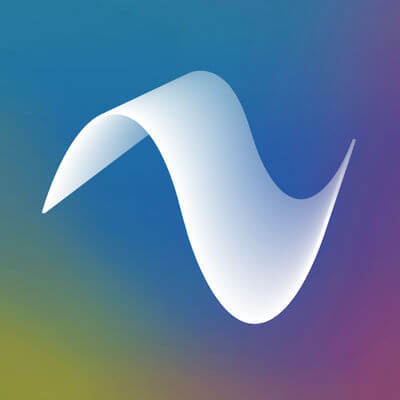
ジャンル: ミュージック
Version: 2.0.1
Released: August 27, 2018
KORG ワイヤレス接続対応MIDIキーボード microKEY2-25AIR マイクロキー2 エアー 25鍵モデル

KORG ワイヤレス接続対応MIDIキーボード microKEY2-37AIR マイクロキー2 エアー 37鍵モデル

KORG ワイヤレス接続対応MIDIキーボード microKEY2-49AIR マイクロキー2 エアー 49鍵モデル

KORG ワイヤレス接続対応MIDIキーボード microKEY2-61AIR マイクロキー2 エアー 61鍵モデル

最後まで読んでいただき有難うございます。この、紹介記事が良ければGoodボタンfa-thumbs-o-upをよくない場合はBadボタンfa-thumbs-o-downをお願いします。
デワデワ
gogo music!!!